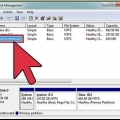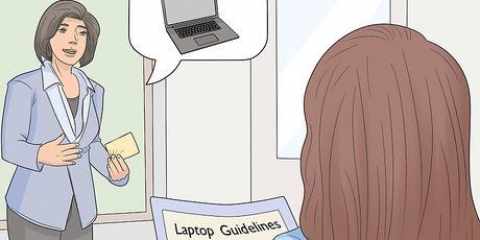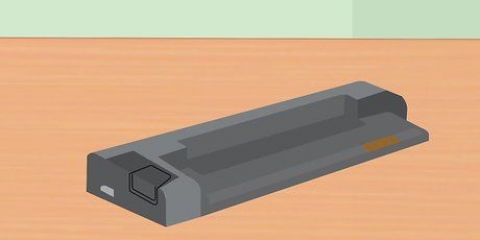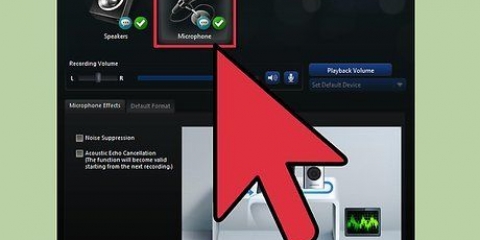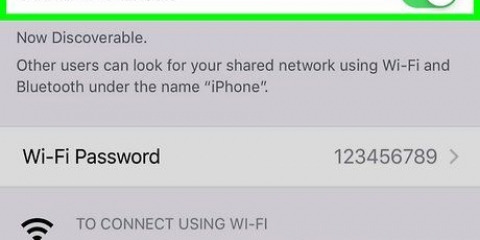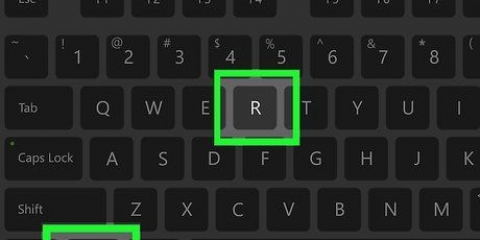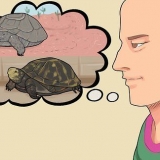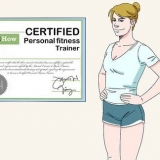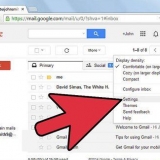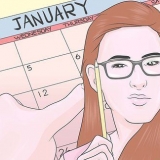For vandrette "blok-stil" dockingstationer skal du placere porten på bagsiden af den bærbare computer med stikket på dockingstationen. Tryk på knappen for at skubbe stikket ind i porten. For dockingstationer i "bogholderstil" skal du blot placere din bærbare computer i den fremadvendte position. Normalt behøver du ikke at placere nogen stik eller porte; disse typer docking-stationer bruger normalt kabler.

Skærm (via standard pin-port eller HDMI-kabel) Tastatur (via USB) Mus (via USB) Modem/router (via Ethernet-kabel) Printer (varierer) Bemærk: Hvis du ikke bruger en skærm, et tastatur eller en mus, skal du blot åbne din bærbare computer og bruge skærmen/tasterne/touchpad`en, som du plejer.


I sjældne tilfælde, hvor din enheds stik har samlet for meget støv til at kunne registreres med dockingstationen, skal du muligvis rengøre forsigtigt. Prøv at bruge trykluft eller en computersikker klud til at fjerne og tilslutte støv eller snavs igen. Du kan også prøve at bruge en vatpind fugtet med alkohol eller en kommerciel elektronisk rengøringsopløsning til at fjerne eksterne stik. 



Det kan føre til en rodet flok ledninger, der tager tid og kræfter at adskille, hver gang du tilslutter eller frakobler den bærbare computer (du vil gerne undgå dette med dockingstationen). Ikke alle bærbare computere vil have de korrekte porte til hver perifer enhed.
Tilslutning af en bærbar computer til en dockingstation
Indhold
Bærbare computere er nyttige til at være produktive, uanset om du er derhjemme, på kontoret eller på farten. Men bærbare computere kan være lidt klodsede til udvidet skrivebordsarbejde; ofte er de ikke så nemme og behagelige at bruge som en traditionel desktop/monitor opsætning. Men med en dockingstation kan du bruge en skærm, tastatur, mus og andre eksterne enheder. Alt du skal gøre er at tilslutte din bærbare computer til dockingstationen. Docking-stationer findes i mange forskellige varianter, men det er næsten altid nemt at tilslutte en bærbar computer!
Trin
Metode 1 af 2: Tilslutning af din bærbare computer til en dockingstation

1. Sluk din bærbare computer. Gem alt dit arbejde, sæt din bærbare computer i dvaletilstand, eller sluk den, når du er klar til at oprette forbindelse til din dockingstation..
- Afhængigt af hvilken type dockingstation du bruger, kan det også være muligt at tilslutte din bærbare computer, mens den er tændt, men brug af en separat skærm kan nogle gange være distraherende. Du kan blotlægge docking slot på bagsiden af din bærbare computer, hvis det er nødvendigt. Der er to grundlæggende typer docking-stationer: vandrette stationer, der ligner en lille, firkantet blok eller pude, og vinklede stationer, der ligner et hævet bogstativ. Den første type dockingstation sættes næsten altid ind i et slot på bagsiden af den bærbare computer, så hvis du bruger disse typer dockingstationer, skal du tjekke bagsiden af din bærbare computer for at sikre, at denne slot er åben.
- Bemærk: Hvis du har et bogstativ, har du muligvis ikke brug for dette. Disse typer docking-stationer har ofte mere traditionelle kabelindgange.

2. Skub den bærbare computer over på dockingstationen. Opsæt derefter den bærbare computer på dockingstationen, opsæt eventuelle forbindelser på dockingstationen med de korrekte åbninger på bagsiden af den bærbare computer. Se nedenfor for mere information:.

3. Brug et kabel til at tilslutte din bærbare computer, hvis det er nødvendigt. Hvis du bruger en dockingstation, der kræver et kabel for at forbinde til den bærbare computer (eller du har en bærbar computer med en port, der ikke passer til stikket på stationen), skal du blot tilslutte kablet fra docken til den bærbare computer som vist. gør det med enhver form for periferiudstyr (som en skærm, et tastatur osv.)
De fleste moderne kabelbaserede dockingstationer bruger enten USB 3.0 eller USB 2.0 kabler. Der er dog undtagelser, så tjek din manual, hvis du ikke er sikker.

4. Tilslut alle eksterne enheder til dockingstationen. Når først din bærbare computer er tilsluttet din dockingstation, burde det være relativt nemt at tilslutte alle de eksterne enheder, du vil bruge, til dockingstationen. Bare tilslut disse, som om du selv sluttede dem til en stationær eller bærbar computer. Enheder, som de fleste dockingstationer understøtter, omfatter:.

5. Tillad venligst, at enhver driver installeres, før du bruger dine eksterne enheder. Når din bærbare computer og eksterne enheder er ført gennem dockingstationen, skulle de være klar til brug. Men den allerførste gang du bruger din dockingstation, skal din computer muligvis installere nye enhedsdrivere, så den kan forbinde korrekt med hardwaren. Denne proces bør starte automatisk. Få disse drivere installeret fuldstændigt, før du bruger din bærbare computer..
Metode 2 af 2: Løs almindelige problemer

1. Sørg for, at dockingstationen modtager strøm. Det er nemt at glemme, at selve dockingstationerne har brug for strøm, ligesom enhver anden enhed på dit skrivebord. Hvis din dockingstation ikke ser ud til at gøre noget, skal du hurtigt kontrollere, at netledningen er sat korrekt i en stikkontakt..
- Mange moderne docking-stationer vil også have et lille lys for at indikere, at de modtager strøm.

2. Hvis ydre enheder ikke virker, skal du kontrollere forbindelserne. I det tilfælde, hvor nogle perifere enheder, der er tilsluttet en dockingstation, ser ud til at virke, men andre ikke gør, kan problemet ligge i tilslutningerne på den defekte enhed. Sørg for, at hver ydre enhed er korrekt tilsluttet til den korrekte port på docken..

3. Sørg for, at du har de nyeste drivere til din dockingstation. Når du tilslutter en ny enhed (såsom en dockingstation) til din computer, registreres den automatisk, og din computer installerer drivere (filer, der tillader computeren at bruge enheden korrekt). Men i sjældne tilfælde kan computeren have svært ved at finde eller installere drivere alene. Hvis dette sker, fungerer din dockingstation muligvis ikke, så du skal selv downloade og installere de korrekte drivere..
Drivere er normalt gratis at downloade fra producentens websted. De fleste moderne computere har også mulighed for selv at finde drivere online (se vores artikel om installation af drivere For mere information).

4. Spørg producenten for at sikre, at du bruger et kompatibelt drev. Som en meget generel regel, hvis din dockingstation fysisk forbinder til din bærbare computer, er chancerne for, at den er kompatibel. Dette er dog ikke altid tilfældet. Hvis du ikke kan få din bærbare computer til at kommunikere med din dockingstation, er chancerne for, at den simpelthen ikke er bygget til at være kompatibel. Slå modelnavnet på din dockingstation op på producentens hjemmeside; du burde være i stand til at finde kompatibilitetsoplysninger på produktsiden..
Hvis du ikke har et modelnavn til din dockingstation, skal du se efter produktnummeret på enheden. Normalt er dette på et servicemærke et sted på bagsiden eller bunden.

5. Brug kun det opladerkabel, der fulgte med din dockingstation. Mens andre ladekabler kan "passe" ind i din dockingstations stik, anbefales det ikke at bruge dem i stedet for den originale ledning. Forskellige ledninger er velegnede til forskellige mængder elektrisk strøm; Brug af den forkerte oplader kan beskadige din dockingstations strømkredsløb (over tid eller med det samme.)
Hvis du mister dit originale ladekabel, skal du spørge personalet i en lokal elektronikbutik for at få flere oplysninger, før du køber et erstatningskabel. De fleste uddannede elektronikprofessionelle kan hjælpe dig med at finde en oplader, der er sikker at bruge med din dockingstation.

6. Hvis du ikke kan få drevet til at fungere, skal du tilslutte de eksterne enheder til den bærbare computer. Hvis alt andet fejler, kan du normalt stadig få meget af den samme funktionalitet, som du ville have fra en dockingstation, ved blot at tilslutte alle dine eksterne enheder til selve den bærbare computer. Desværre har denne metode to ulemper:.
Tips
- Hvis din computer har trådløse muligheder, kan du overveje at bruge Wi-Fi-forbindelsen til at få adgang til internettet i stedet for en kablet forbindelse, der føres gennem din dockingstation. Dette reducerer antallet af kabler, du skal bruge. Kablede forbindelser kan dog nogle gange være hurtigere og mere konsistente, når det trådløse signal er svagt.
- Hold din dockingstation organiseret: Overvej at bruge lynlås eller gaffatape for at holde dine ledninger samlet og ryddelige.
- Sørg for, at du ved, hvordan du forbinder ledningerne til selve den bærbare computer, hvis dockingstationen går i stykker på det forkerte tidspunkt.
Advarsler
- Kontroller altid forbindelser for brudte før brug.
- Brug ikke flydende rengøringsmidler på indersiden af din bærbare computer eller dockingstation, især under brug. Dette kan forårsage en skadelig elektrisk kortslutning.
Artikler om emnet "Tilslutning af en bærbar computer til en dockingstation"
Оцените, пожалуйста статью
Lignende
Populær